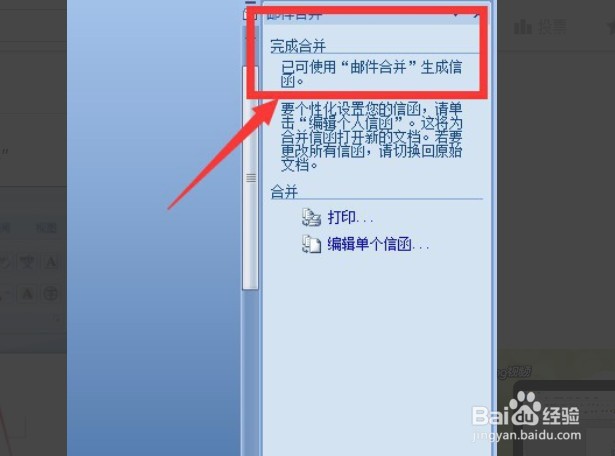1、首先,打开一个工作簿,选择“邮件”
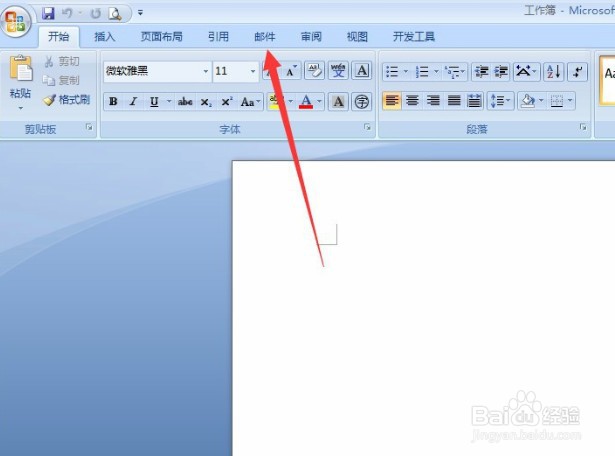
2、然后,点击“邮件合并”
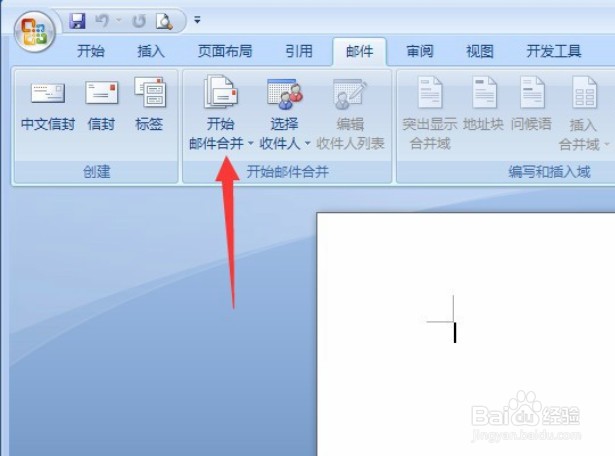
3、下面,点击“邮件合并分步向导”
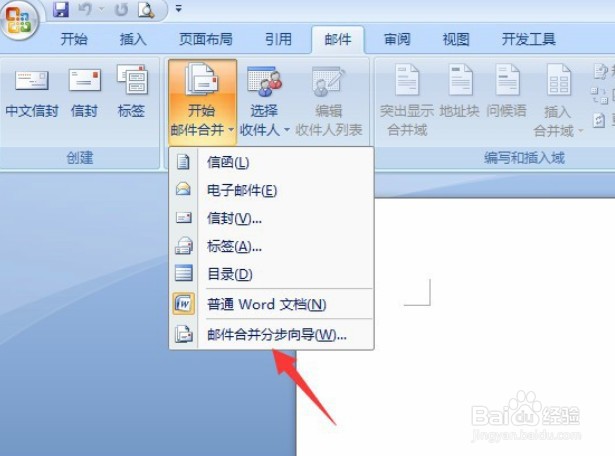
4、之后,点击“正在启动文档”
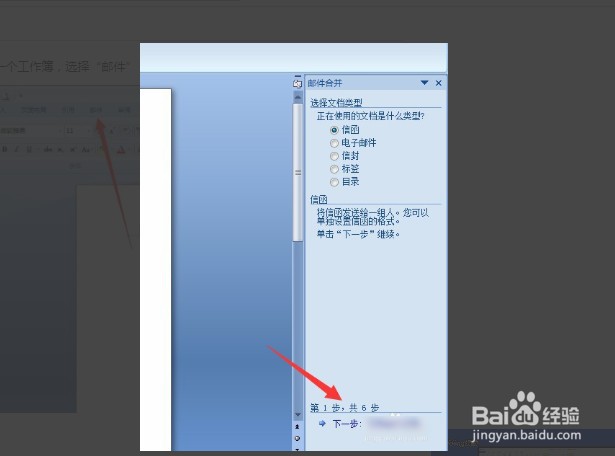
5、下一步,点击“选取收件人”
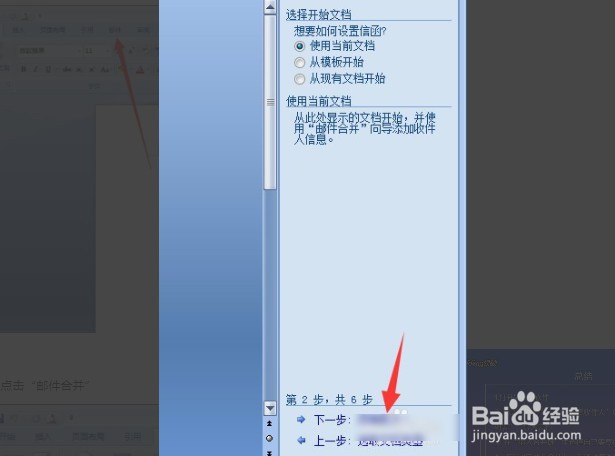
6、然后,点击“撰写信函”
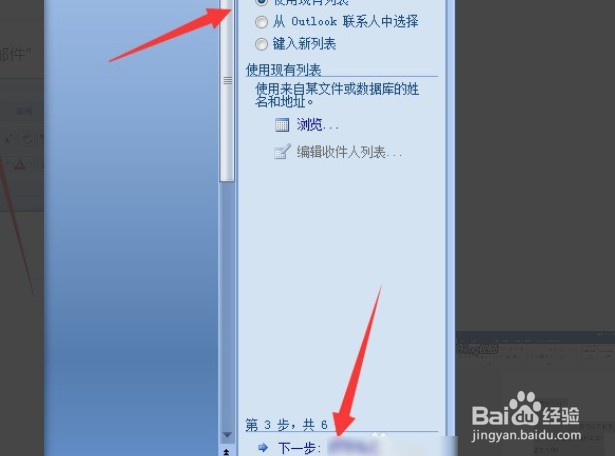
7、然后,选择文件点击“确定
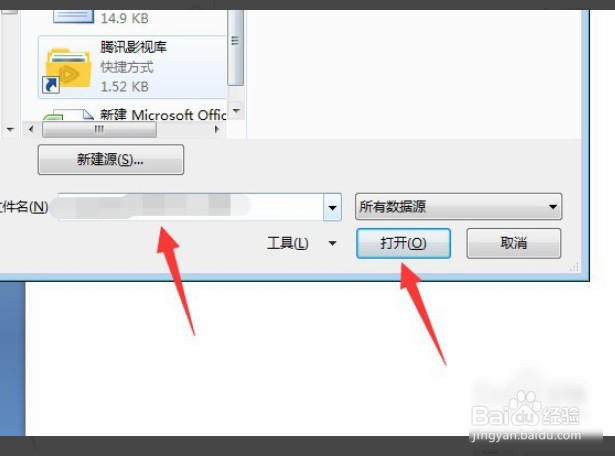
8、接下来,在点击“预览信函”
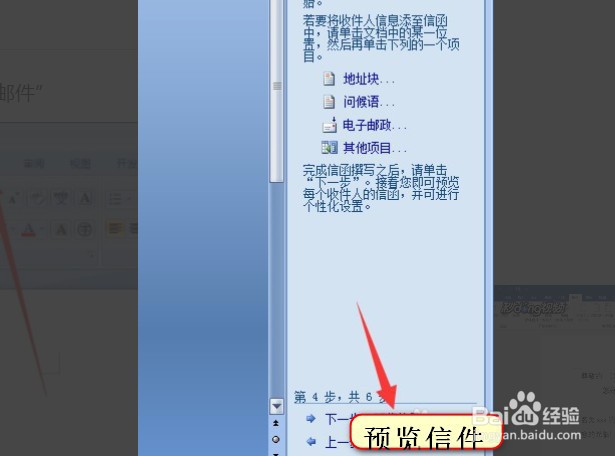
9、然后,点击“邮件合并”
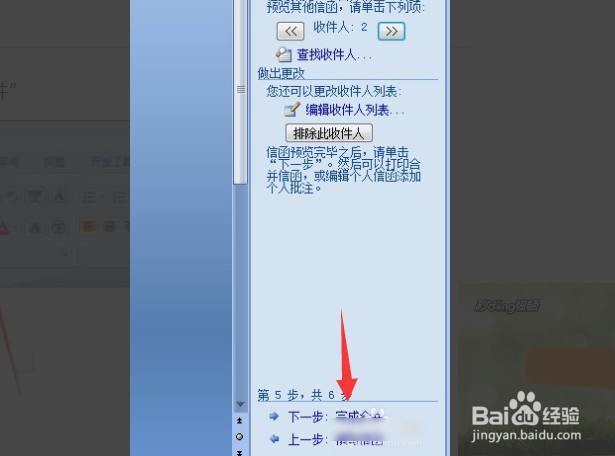
10、最后,即可完成了。
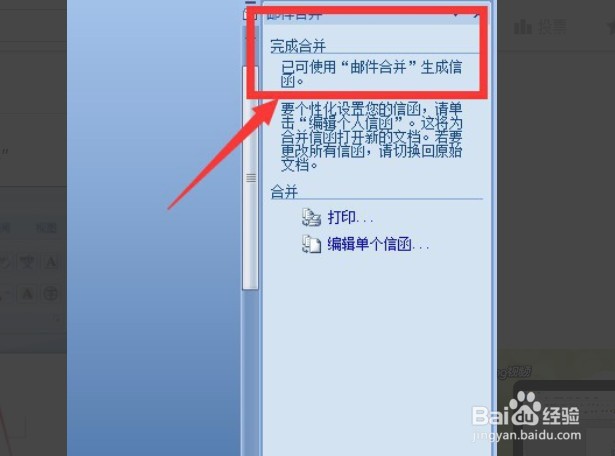
时间:2024-10-14 23:49:47
1、首先,打开一个工作簿,选择“邮件”
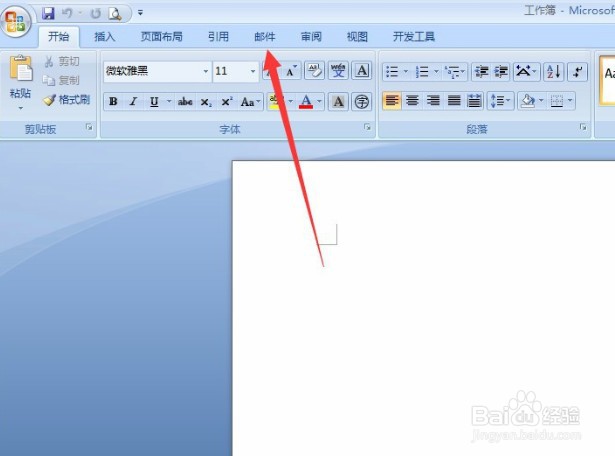
2、然后,点击“邮件合并”
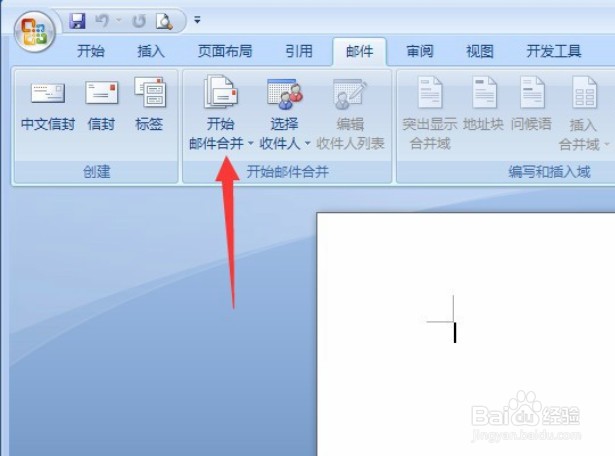
3、下面,点击“邮件合并分步向导”
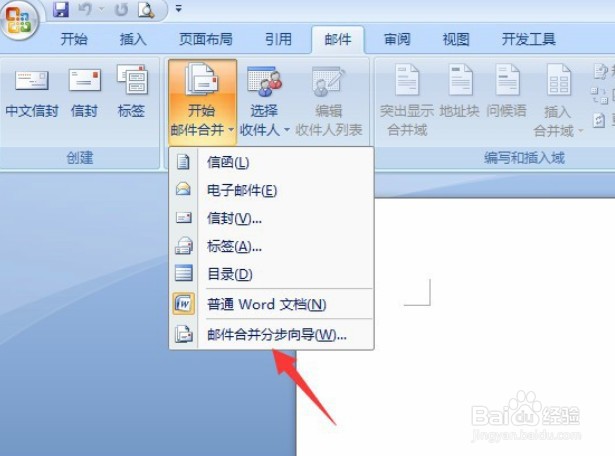
4、之后,点击“正在启动文档”
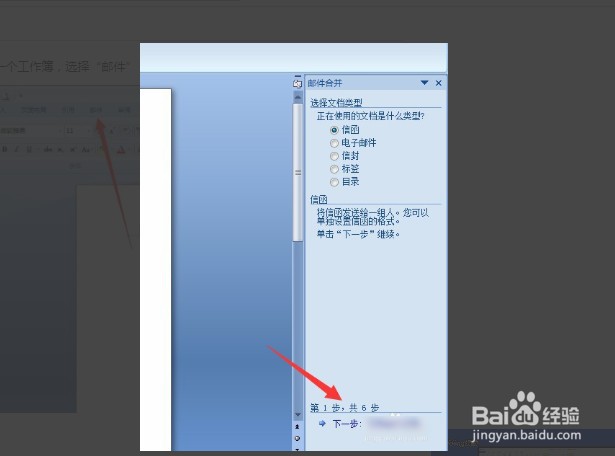
5、下一步,点击“选取收件人”
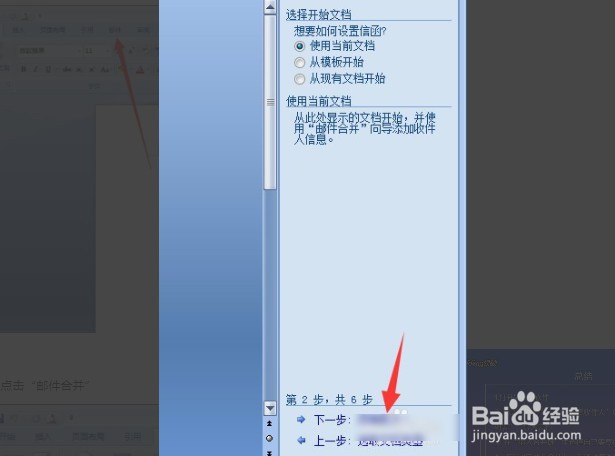
6、然后,点击“撰写信函”
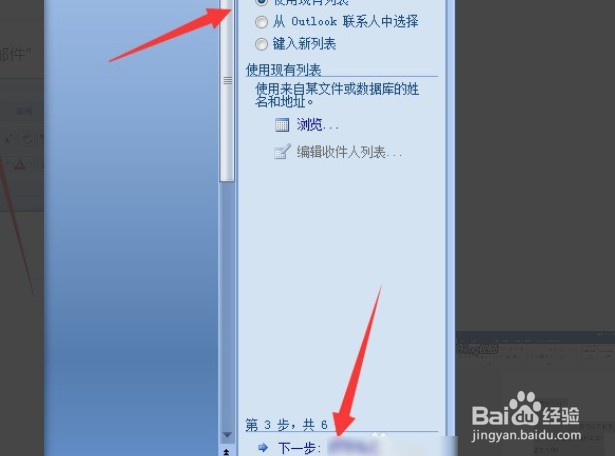
7、然后,选择文件点击“确定
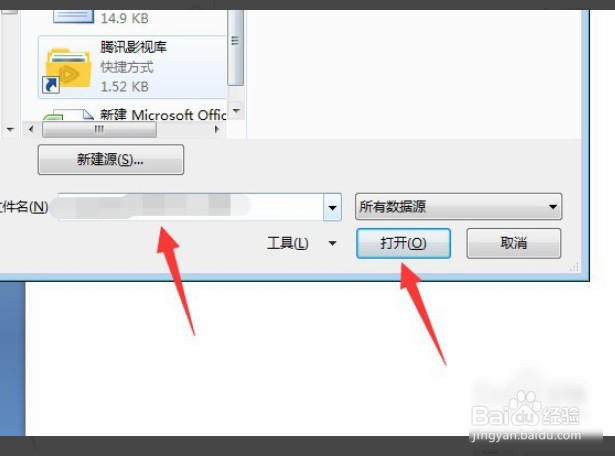
8、接下来,在点击“预览信函”
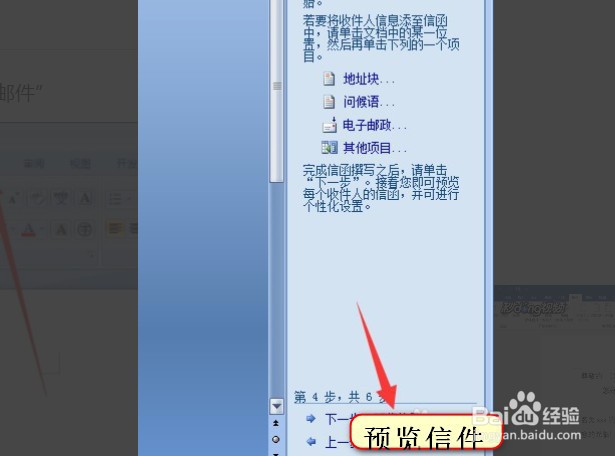
9、然后,点击“邮件合并”
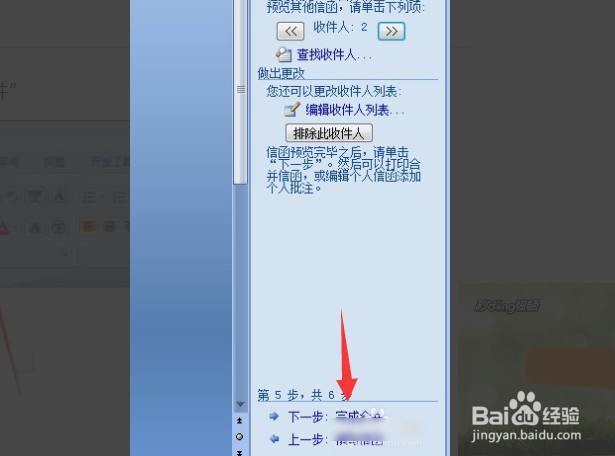
10、最后,即可完成了。